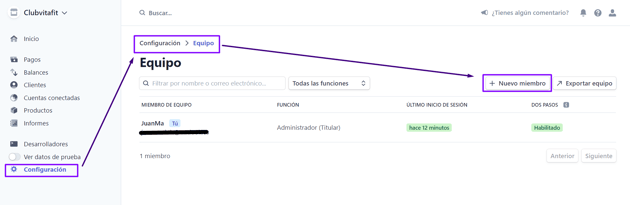Vincule a sua conta Stripe através Trainingym Manager
Mostramos como criar e vincular a sua conta Stripe para rentabilizar os seus serviços com o Trainingym.
Trainingym Payments é uma plataforma de pagamento com a qual pode oferecer um catálogo de serviços e subscrições, onde os seus clientes podem aceder através de pagamento de subscrição ou resgate de créditos.
🛡 Com a confiança Stripe
Stripe é a infraestrutura de pagamento líder na Internet.
Milhões de empresas de todos os tamanhos, desde empresas em fase de arranque a grandes empresas, utilizam esta plataforma para fazer pagamentos de forma segura e confiável.
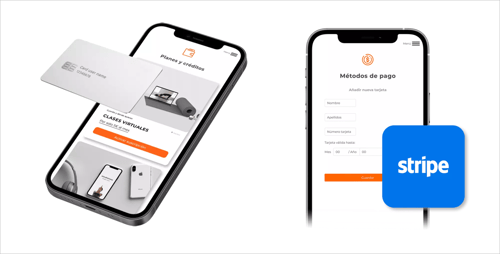
Como vincular a sua conta Stripe com Trainingym Payments
No painel de configuração, clicar na opção Vincular conta Stripe.
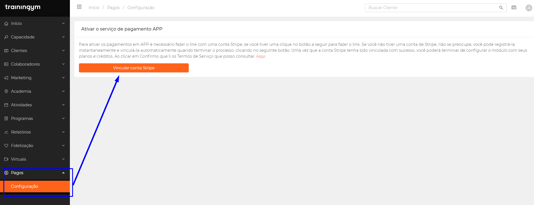
Será levado para o painel para vincular a conta, a partir do qual poderá criar ou vincular a sua conta Stripe corporativa, se já tiver uma.
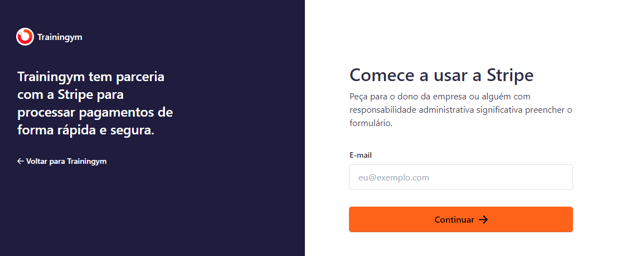
Introduza o seu email e siga os passos no formulário de criação de conta e de vinculação.
Informação que o formulário de criação de conta Stripe lhe irá pedir.
Estas são as principais secções de dados que terá de completar:
- Verificação e activação da conta
- Dados da empresa
- O seu produto
- Dados bancários
- Segurança da conta e autenticação em duas etapas
- Verificação de conta por Stripe
- Personalização da Marca em conta Stripe
- Adicionar Gestores de Conta e Colaboradores
Dados pessoais e de contacto
Email, Nome completo, País, e Palavra-passe (senha)
Verificação de contas
Após a criação da conta, verá que os dados de edição são bloqueados até à activação da conta. Antes de activar, precisa de verificar o seu email.

Inicie sessão e verifique o seu endereço de correio electrónico.
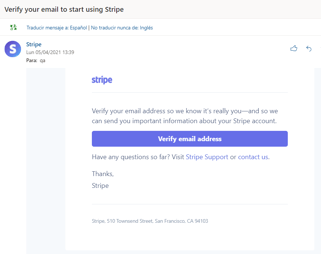
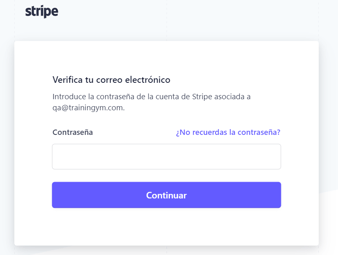
Activar a sua conta
Uma vez verificado o seu correio electrónico, pode activar a sua conta. Para o fazer, pode aceder à opção Activar a sua conta no painel de opções de Stripe.
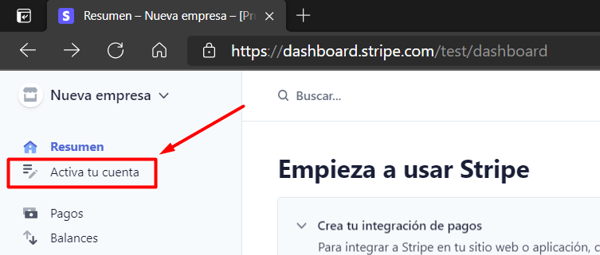
Informação sobre a empresa
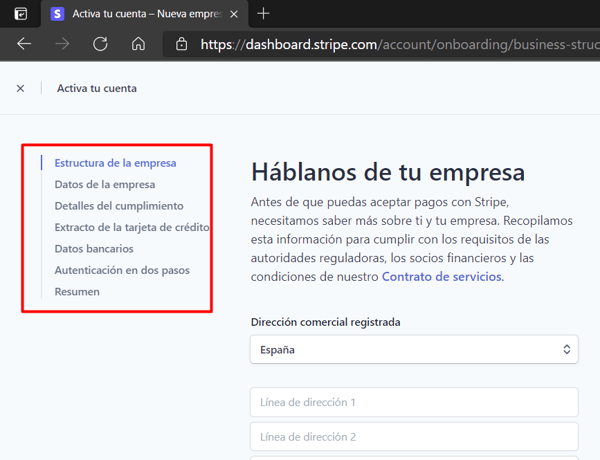
Onde vive?
País
Países onde Stripe está disponível: Austrália, Áustria, Brasil, Bulgária, Bélgica, Canadá, Chipre, República Checa, Dinamarca, Estónia, Finlândia, França, Alemanha, Grécia, Hong Kong, Hungria, Índia, Irlanda, Itália, Japão, Letónia, Lituânia, Luxemburgo, Malásia, Malta, México, Holanda, Nova Zelândia, Noruega, Polónia, Portugal, Roménia, Singapura, Eslováquia, Eslovénia, Espanha, Suécia, Suíça, Reino Unido, Estados Unidos da América.
O seu produto
Sítio Web da empresa
Se não tiver um website corporativo pode usar um link para uma das suas redes sociais (de preferência de marca).
Descrição da empresa
Seleccione o sector
As duas opções mais relacionadas com o nosso sector são:
- Serviços pessoais: aconselhamento sobre saúde e bem-estar
- Actividades recreativas e de entretenimento: Outros serviços
Descrição da empresa
Breve descrição dos serviços oferecidos (instalações desportivas, serviço de treino pessoal, aulas de fitness em grupo...)
Detalhes da conta
Tipo de empresa
Seleccione a sua entidade empresarial:
- Empresário Individual (Trabalhador por conta própria)
- Sociedade Anónima (SA)
- Sociedade Anónima (SL, SRL, SRLE)
- Parceria Geral
- Associação sem fins lucrativos
Nome legal da empresa
Número de IVA – Opcional
O número de IVA é o número de identificação fiscal que é atribuído a um profissional ou empresa para operar com IVA na União. A NIF é composta pela letra ES seguida da NIF do operador.
Endereço comercial: Rua, Código Postal, Cidade e Província
Telefone comercial (Opcional): Mais tarde acrescentaremos um telefone pessoal, que é obrigatório.
Detalhes da pessoa física ou do empresário em nome individual
A sua conta de Stripe deve ser activada por uma pessoa com controlo sobre as operações da empresa.
-
Nome: Nome, apelido e "apelido de solteira" (segundo nome de família)
-
Número de telefone
-
Data de nascimento
-
NIF - DNI - NIE (Opcional)
- Endereço residencial: Rua, Código Postal, Cidade e Província
Funcionários ou administradores adicionais
Pode adicionar administradores de contas da empresa Stripe. Apenas os administradores e o titular da conta poderão visualizar e editar a informação da conta.
Informação do extracto do cartão de crédito
- Descrição dos encargos bancários: Informações que aparecerão no extracto bancário dos clientes que efectuam um pagamento na sua conta. Exemplo: Trainingym. Pode editá-lo mais tarde a partir do painel de definições de conta.
- Número de telefone de apoio: Número que os clientes podem contactar se precisarem de fazer uma reclamação.
Datos bancários
Moeda, País e IBAN
Mandato de débito directo
Ao criar a conta, autoriza a Stripe a enviar fundos para e a partir desta conta bancária através do sistema SEPA, aceitando os termos e condições do contrato de serviço, incluindo o Mandato de Débito Directo SEPA.
Autenticação em duas etapas (Obrigatório)
Isto ajuda a garantir que mais ninguém entre na sua conta. Pode escolher entre a verificação por SMS ou a aplicação Google Authenticator
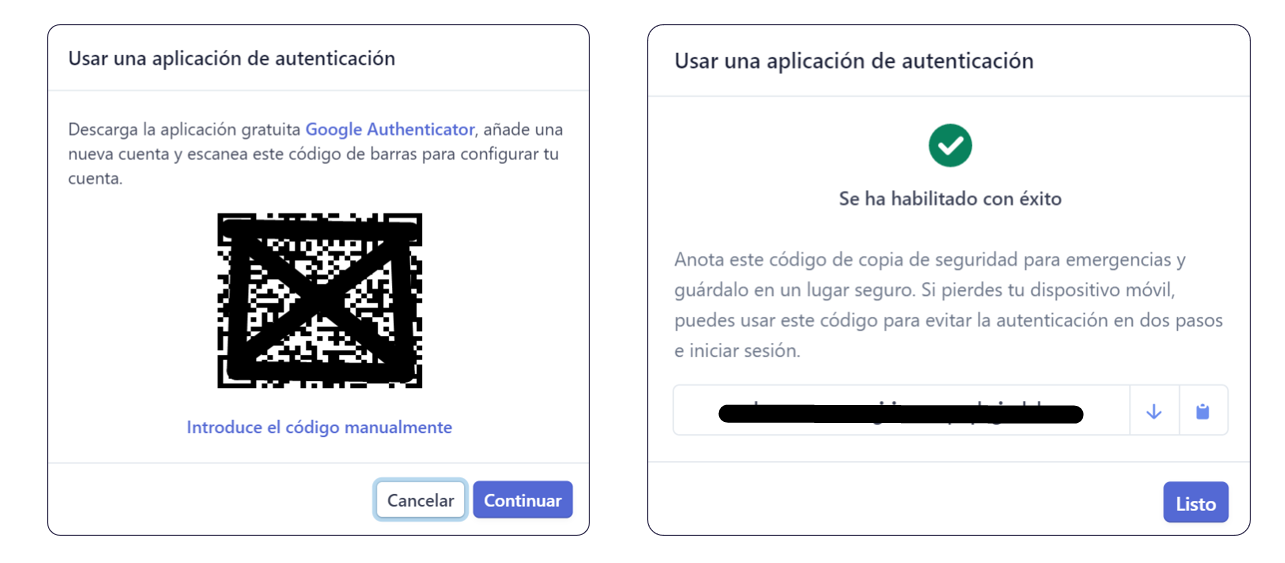
Credenciais de acesso à conta
Email e palavra-chave para aceder à sua conta. Pode então adicionar outros utilizadores com acesso à conta.
Depois de preencher todos os campos, clique em Autorizar acesso a esta conta. Será imediatamente devolvido ao Trainingym (connect.stripe.com).
Verificação de conta por Stripe
Após criar e ligar a conta, o procedimento de activação não é automático, uma vez que a Stripe verifica os dados introduzidos.
Se tiver concluído o processo e o plano e as definições de crédito ainda não estiverem disponíveis, volte a carregar o ecrã periodicamente para verificar se a ligação foi bem sucedida.
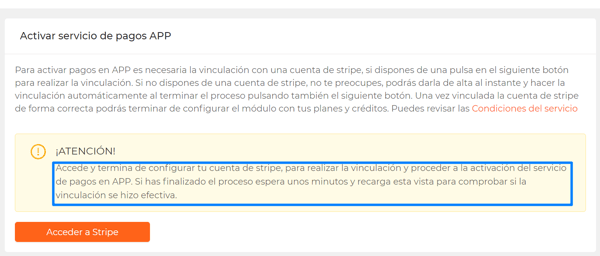
Marcar a sua conta de Stripe
Recomendamos que configure a sua marca a partir do painel de definições em paralelo com o pedido de assistência com ligação à conta.
Para o fazer, basta fazer login no seu painel de definições de marca
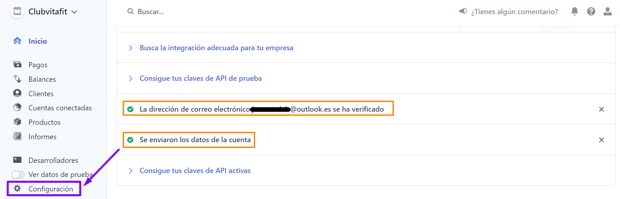
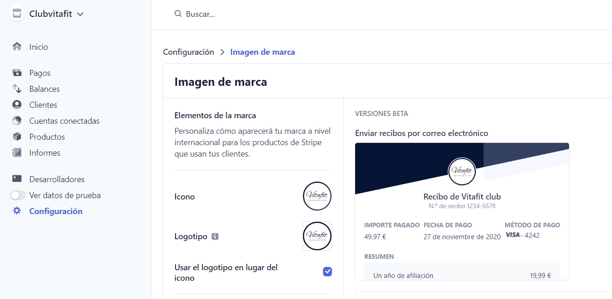
Acrescentar Administradores de Conta e Colaboradores
Se quiser adicionar outros administradores, pode fazê-lo a partir do painel de configuração da equipa.